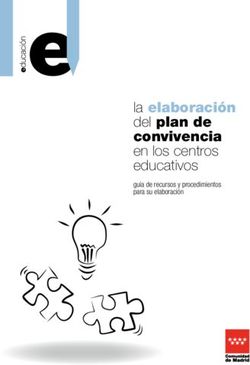Herramienta Colaborativa OneDrive 2020 - Campus MINED
←
→
Transcripción del contenido de la página
Si su navegador no muestra la página correctamente, lea el contenido de la página a continuación
¿Qué es OneDrive?
OneDrive es una plataforma que permite
almacenar archivos, documentos, material
personal, etc., en un solo espacio, además
puede compartirlos con otras personas y tener
accesos a ellos en cualquier dispositivo.
OneDrive es un servicio de almacenamiento de
archivos en línea gratuito al que puedes acceder
desde cualquier lugar. Allí podrás guardar con
facilidad documentos de Office y otros archivos
en la nube para acceder a ellos desde cualquier
dispositivo.
Con OneDrive puedes compartir documentos,
fotos y mucho más sin necesidad de enviar
pesados archivos adjuntos por correo. Además,
podrás trabajar con los archivos de OneDrive directamente en Windows o Mac.
Ingresar a Cuenta de correo
Hotmail o Outlook, es el servicio de correo electrónico basado en la Web de Microsoft, es
importante señalar también que este servicio es gratuito y presenta la suite ofimática de
Microsoft Office. Para ingresar a nuestro correo electrónico es necesario realizar los
siguientes pasos:
CRISTIANA, SOCIALISTA,
SOLIDARIA!
MINISTERIO DE EDUCACION DIVISION TECNOLOGÍA
EDUCATIVA Centro Cívico Camilo Ortega.
Módulo S, Planta alta.- TELEFONOS: 22538490
EXT: 223/258 – AVI 8718-4409-1. Ingresa en uno de tus navegadores la siguiente dirección web:
https://outlook.live.com/owa/ o www.hotmail.com y luego presionas la tecla ENTER.
2. Presiona o da clic sobre el icono Iniciar Sesión.
3. Lo siguiente que te solicitará es colocar tú dirección de correo electrónico (Para ello ya
debiste haber creado una cuenta en Hotmail o Outlook) y una vez ingresado el dato
debes dar clic en el botón "Siguiente".
CRISTIANA, SOCIALISTA,
SOLIDARIA!
MINISTERIO DE EDUCACION DIVISION TECNOLOGÍA
EDUCATIVA Centro Cívico Camilo Ortega.
Módulo S, Planta alta.- TELEFONOS: 22538490
EXT: 223/258 – AVI 8718-4409-4. Lo siguiente que te mostrará será la pantalla en donde debes de colocar tu
contraseña, la que asignaste al momento de crear tu cuenta en Outlook o Hotmail y
una vez que hayas ingresa el dato solicitado debes dar clic en el botón “Iniciar Sesión”.
CRISTIANA, SOCIALISTA,
SOLIDARIA!
MINISTERIO DE EDUCACION DIVISION TECNOLOGÍA
EDUCATIVA Centro Cívico Camilo Ortega.
Módulo S, Planta alta.- TELEFONOS: 22538490
EXT: 223/258 – AVI 8718-4409-5. Ya una vez dentro de cuenta te mostrará la pantalla de Inicio a tu cuenta de correo
electrónico, pero ahora deseamos ingresar a nuestro OneDrive.
6. Lo que debemos realizar para entrar a nuestro OneDrive es dirigirnos a la esquina
superior izquierda y dar Clic en el cuadro de 9 puntos llamado “Iniciador de
aplicaciones”
7. Una vez hemos dado clic en Iniciador de aplicaciones, nos mostrará un listado con
las aplicaciones disponibles desde nuestro correo, buscaremos la aplicación
“OneDrive” y daremos clic sobre ella
CRISTIANA, SOCIALISTA,
SOLIDARIA!
MINISTERIO DE EDUCACION DIVISION TECNOLOGÍA
EDUCATIVA Centro Cívico Camilo Ortega.
Módulo S, Planta alta.- TELEFONOS: 22538490
EXT: 223/258 – AVI 8718-4409-8. Esto nos llevará automáticamente a una nueva ventana en donde se abrirá la
aplicación de “OneDrive” en donde nos presentará una bienvenida a nuestro almacén
personal de información, toda la información que introduzcamos a la carpeta Almacén
personal queda disponible sólo para nosotros y no se puede compartir. Damos clic en
el botón “Mas tarde”
CRISTIANA, SOCIALISTA,
SOLIDARIA!
MINISTERIO DE EDUCACION DIVISION TECNOLOGÍA
EDUCATIVA Centro Cívico Camilo Ortega.
Módulo S, Planta alta.- TELEFONOS: 22538490
EXT: 223/258 – AVI 8718-4409-9. Y finalmente ya estaremos dentro de nuestro OneDrive.
Trabajando con OneDrive
OneDrive te permite trabajar con diversos elementos de la gama Ofimática, como lo es
Word, Excel, Power Point, etc. Y de igual forma toda la información que vayas agregando
puedes organizarla en Carpeta, esto con el propósito de tener una mejor organización de
los archivos.
Para ello vamos a trabajar con la opción “Nuevo” en donde crearemos carpetas o archivos
según lo que deseamos realizar.
CRISTIANA, SOCIALISTA,
SOLIDARIA!
MINISTERIO DE EDUCACION DIVISION TECNOLOGÍA
EDUCATIVA Centro Cívico Camilo Ortega.
Módulo S, Planta alta.- TELEFONOS: 22538490
EXT: 223/258 – AVI 8718-4409-Lo primero que vamos a crear será una carpeta llamada “Lengua 8vo Grado”, para ello
damos clic en “Nuevo” y seleccionamos la opción “Carpeta”, al presionar en dicha opción
se nos abrirá una nueva ventana que nos permitirá colocar el nombre a nuestra carpeta,
luego damos clic en el botón “Crear”.
Podemos observar en la ventana principal de “Mis archivos” ya aparece nuestra carpeta
creada, para acceder a dicha carpeta damos clic sobre ella.
CRISTIANA, SOCIALISTA,
SOLIDARIA!
MINISTERIO DE EDUCACION DIVISION TECNOLOGÍA
EDUCATIVA Centro Cívico Camilo Ortega.
Módulo S, Planta alta.- TELEFONOS: 22538490
EXT: 223/258 – AVI 8718-4409-A continuación vamos a subir un documento a nuestro OneDrive, tomado del libro de
Lengua y Literatura 8vo. Grado, páginas 21 y 22, con el contenido “Reglas generales de
acentuación” y para ellos vamos a seguir los siguientes pasos:
Paso 1. Da clic en el ícono Cargar.
Paso 2. Da clic en la flecha hacia abajo y selecciona la opción “archivos”:
Paso 3. Nos aparecerá una nueva ventana en donde debemos seleccionar la
ubicación en donde se encuentra almacenado nuestro documento:
1) Esta es el lugar de almacenamiento donde está almacenado el documento.
2) El archivo que vamos a subir.
3) Damos clic en el botón “Abrir” para subir el archivo
CRISTIANA, SOCIALISTA,
SOLIDARIA!
MINISTERIO DE EDUCACION DIVISION TECNOLOGÍA
EDUCATIVA Centro Cívico Camilo Ortega.
Módulo S, Planta alta.- TELEFONOS: 22538490
EXT: 223/258 – AVI 8718-4409-Paso 4. Ya nos aparecerá listo el documento dentro de la carpeta en la cual hemos
asignado.
Paso 5. Para trabajar dentro de dicho documento simplemente damos clic sobre él.
CRISTIANA, SOCIALISTA,
SOLIDARIA!
MINISTERIO DE EDUCACION DIVISION TECNOLOGÍA
EDUCATIVA Centro Cívico Camilo Ortega.
Módulo S, Planta alta.- TELEFONOS: 22538490
EXT: 223/258 – AVI 8718-4409-Compartiendo un archivo en OneDrive
Compartir el archivo te permitirá que las personas a las cuales invites o les envíes la
dirección o URL del archivo compartido pueden editar el archivo y realizar los cambios
necesarios en el mismo.
Para compartir un archivo debes seguir los siguientes pasos:
Paso 1. Selecciona los archivos que deseas compartir y a continuación elige la
opción “Compartir”.
CRISTIANA, SOCIALISTA,
SOLIDARIA!
MINISTERIO DE EDUCACION DIVISION TECNOLOGÍA
EDUCATIVA Centro Cívico Camilo Ortega.
Módulo S, Planta alta.- TELEFONOS: 22538490
EXT: 223/258 – AVI 8718-4409-Paso 2. Lo siguiente será colocar el nombre de la persona o personas con quien
deseas compartir el documento.
Paso 3. Una vez hayas colocado el nombre de la persona debes dar clic en el botón
“Enviar”.
CRISTIANA, SOCIALISTA,
SOLIDARIA!
MINISTERIO DE EDUCACION DIVISION TECNOLOGÍA
EDUCATIVA Centro Cívico Camilo Ortega.
Módulo S, Planta alta.- TELEFONOS: 22538490
EXT: 223/258 – AVI 8718-4409-Paso 4. Al final se te enviará una notificación indicando que el vínculo y “nombre del
archivo” se ha enviado correctamente.
Otra forma de Compartir un archivo
Paso 1. Seleccionar el archivo
Paso 2. Dar clic en la opción “Copiar vínculo”
CRISTIANA, SOCIALISTA,
SOLIDARIA!
MINISTERIO DE EDUCACION DIVISION TECNOLOGÍA
EDUCATIVA Centro Cívico Camilo Ortega.
Módulo S, Planta alta.- TELEFONOS: 22538490
EXT: 223/258 – AVI 8718-4409-Paso 3. Nos brindará la URL que debemos copiar y enviarla por correo u otro medio
a la persona que deseamos compartir
CRISTIANA, SOCIALISTA,
SOLIDARIA!
MINISTERIO DE EDUCACION DIVISION TECNOLOGÍA
EDUCATIVA Centro Cívico Camilo Ortega.
Módulo S, Planta alta.- TELEFONOS: 22538490
EXT: 223/258 – AVI 8718-4409-También puede leer